
Als de batterij van je Android-telefoon altijd een beetje bijna leeg aanvoelt, kun je precies zien waar die stroom naartoe gaat. Op het batterijscherm van Android kun je zien wat er op de batterij is verbruikt sinds de laatste keer opladen, van apps tot systeemservices en hardwareapparaten.
Toegang krijgen tot het batterijscherm
Open de app Instellingen vanuit uw app-lade, vouw het gedeelte "Apparaat" uit en tik vervolgens op de optie "Batterij".
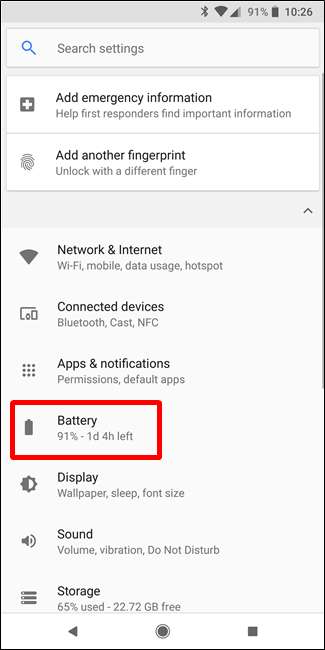
U kunt ook het paneel Snelle instellingen in het meldingenpaneel naar beneden trekken en lang op het batterijpictogram drukken (of Batterijbesparing op Oreo-apparaten) om rechtstreeks naar dit scherm te gaan.
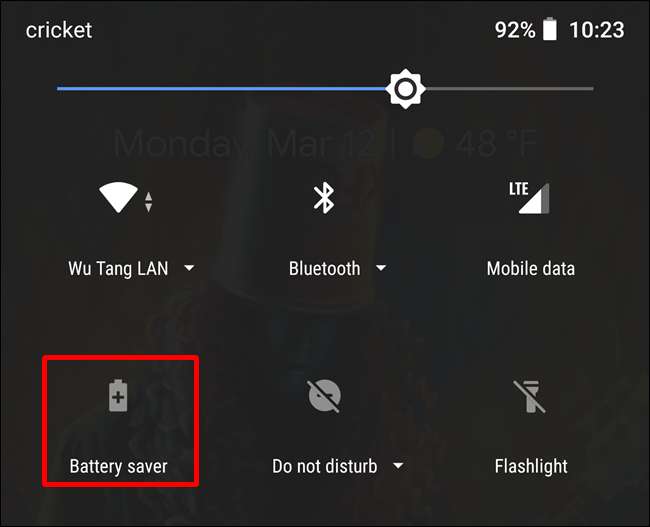
Het batterijscherm toont alleen het batterijgebruik sinds de laatste volledige lading. Als u uw telefoon of tablet onlangs heeft opgeladen, is dit niet erg handig. Idealiter wilt u dit scherm controleren wanneer de batterij van uw apparaat vrij laag is om een idee te krijgen van welke apps, hardwarecomponenten en systeemservices daadwerkelijk batterijvermogen hebben gebruikt sinds de laatste keer opladen.
Op oudere versies van Android (Nougat en eerder) krijg je een diagram met informatie over de batterijontlading en net daaronder een blik op wat de batterij opeet. Op Oreo en hoger verschijnen verschillende batterij-instellingen boven de lijst, dus u moet naar beneden scrollen om deze te zien.
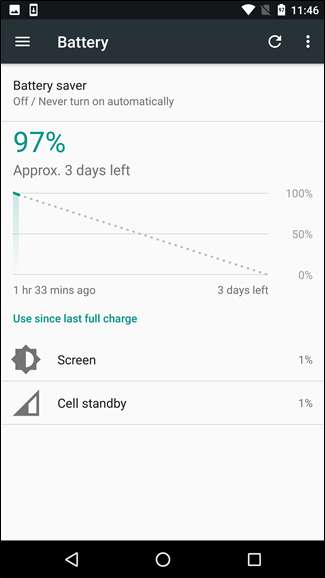
Op Samsung-apparaten moet u op de knop 'Batterijgebruik' in het batterijmenu tikken om deze lijst te bekijken.
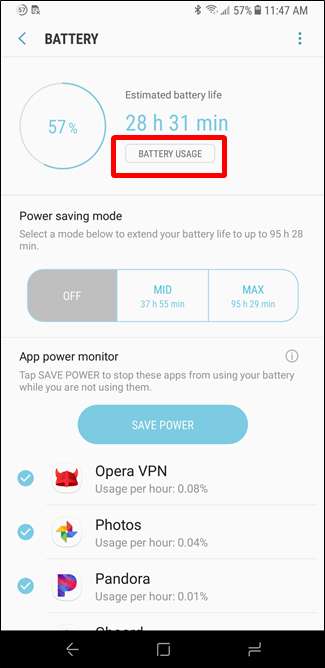
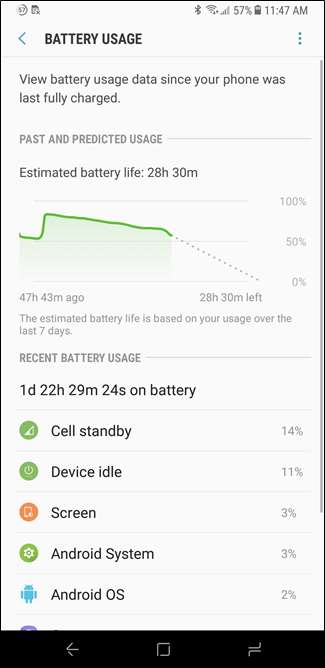
Ervan uitgaande dat uw apparaat lang genoeg actief is geweest, kunt u goed zien welke batterij leeg is en wanneer dit is gebeurd. U kunt op een app of service tikken om meer gedetailleerde informatie te bekijken.
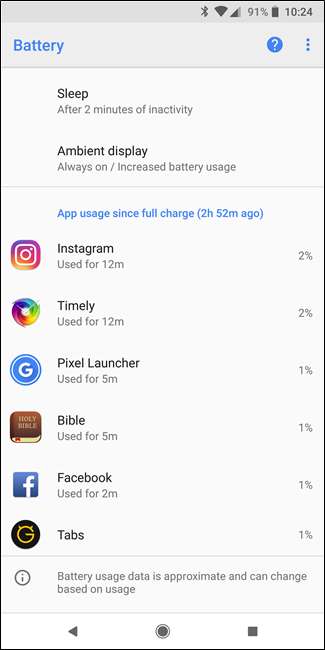

Krijg meer geavanceerde batterijstatistieken met apps van derden
VERWANT: Hoe u meer betekenisvolle batterijstatistieken op uw Android-telefoon kunt krijgen
Android verzamelt eigenlijk veel meer informatie over het batterijgebruik dan wordt weergegeven op het scherm Batterijinstellingen. Voorheen was het mogelijk om een app als Betere batterijstatistieken om de BATTERY_STATS toestemming te vragen en toegang te krijgen tot deze informatie. U kunt dan meer gedetailleerde batterijstatistieken bekijken. U kunt bijvoorbeeld informatie over wakelocks bekijken of het batterijgebruik bekijken voor perioden die niet worden weergegeven in het batterijscherm.
Helaas, Google heeft deze toestemming verwijderd van Android en apps kunnen het niet meer bekijken. Als je dat hebt heeft je Android-apparaat geroot , kunt u nog steeds een app zoals Better Battery Stats installeren om meer gedetailleerde informatie over het batterijgebruik te bekijken. Maar zonder te rooten, zit je vast aan de informatie die wordt geboden door het ingebouwde batterijscherm van Android, omdat deze apps die gegevens gewoon niet kunnen zien.
Dat gezegd hebbende, er zijn nog steeds een paar manieren waarop u kunt komen meer betekenisvolle batterijstatistieken op Android . Onze favoriete app voor het verkrijgen van gedetailleerde informatie over uw batterij (zonder rooten) is AccuBattery , wat niet alleen meer inzicht geeft in welke apps de meeste batterij verbruiken, maar ook een gedetailleerd overzicht geeft van je gezondheid van de batterij . Dit is een van die apps die naarmate de tijd verstrijkt, beter en nuttiger wordt, dus hoe meer u deze gebruikt, hoe meer u ervan zult genieten.
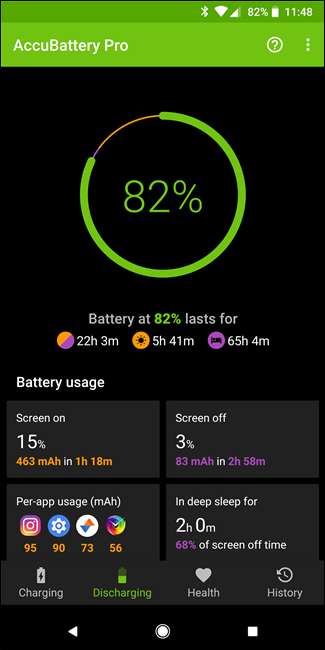
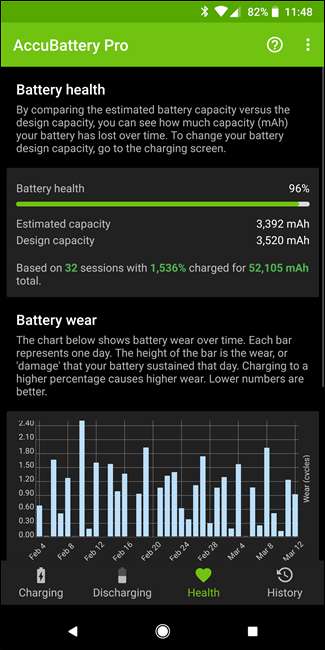
Wat zijn al deze hardware- en systeemservices?
Op Android Nougat en lager wordt informatie over hardware en besturingssysteem in deze lijst weergegeven naast alle apps die de batterijduur gebruiken. Op Oreo wordt deze extra informatie echter standaard gescheiden. Om het te vinden, moet u op de menuknop in de rechterbovenhoek tikken en vervolgens de optie "Volledig apparaatgebruik weergeven" selecteren. Hierdoor kunt u zien welke hardwarecomponenten en OS-services de batterij verbruiken. Houd er rekening mee dat dit een aparte lijst is en geen apps bevat die de batterij gebruiken!
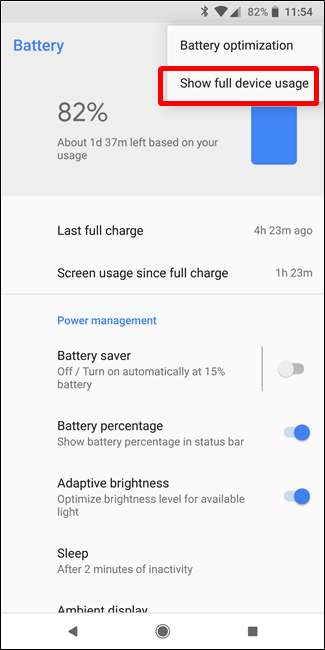
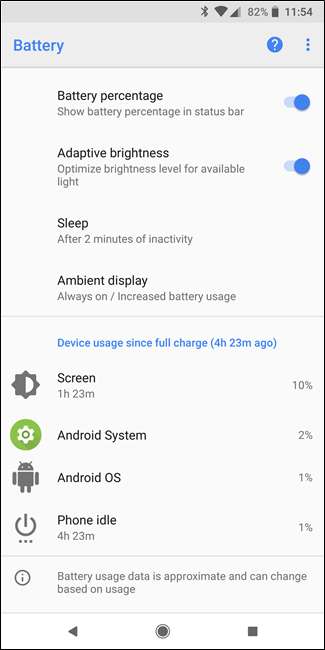
U kunt meer informatie over een hardwarecomponent of service krijgen door erop te tikken. Apps spreken voor zich: ze gebruiken batterijvermogen wanneer u ze heeft geopend, en sommige kunnen ook leeglopen wanneer ze op de achtergrond worden uitgevoerd. Dit zijn alle niet-app-items in de lijst:
- Scherm : Dit is de hoeveelheid stroom die door het scherm en de achtergrondverlichting wordt gebruikt. Uw scherm verbruikt altijd een aanzienlijke hoeveelheid stroom. U kunt het gebruik een beetje verminderen door de helderheid van uw scherm te verlagen en Android zo te configureren dat het scherm wordt uitgeschakeld wanneer u het niet gebruikt.
- En in : Dit toont de hoeveelheid stroom die wordt gebruikt door de wifi-radio van uw apparaat. Het gebruikt altijd een bepaalde hoeveelheid stroom wanneer u bent verbonden met wifi, en zelfs wanneer u geen verbinding heeft, terwijl het naar beschikbare verbindingen zoekt. U kunt wat stroom besparen door wifi uit te schakelen wanneer u geen wifi-netwerk gebruikt.
- Mobiele stand-by : Ervan uitgaande dat u een apparaat met een mobiele verbinding gebruikt, verbruikt die mobiele radio altijd stroom. Als u een zwak mobiel signaal heeft, kan dit leiden tot een hoger stroomverbruik.
- Android-besturingssysteem : Dit is goed voor al het batterijvermogen dat wordt gebruikt door het onderliggende Android-besturingssysteem, dat uw actieve processen beheert, een interface heeft met uw hardware en al die dingen op laag niveau doet.
- Android-systeem : Ondanks de naam staat dit los van het Android-besturingssysteem zelf. Het vertegenwoordigt het batterijvermogen dat wordt gebruikt door zaken als de app Instellingen, invoerapparaten en verschillende andere systeemservices. Je zou het wat minder batterijvermogen kunnen laten gebruiken door in te schakelen batterijbesparingsmodus .
VERWANT: Wat zijn Google Play-services en waarom raakt mijn batterij leeg?
- Google Play-services : Deze omvat een scala aan diensten , inclusief Google Play-services , de Google-accountmanager, het Google-servicesraamwerk en Google back-uptransport. Dit is gewoon weer een pakket services dat door uw Android-apparaat wordt gebruikt. De batterijbesparingsmodus kan ook het stroomverbruik van deze achtergrondprocessen verminderen.
- Telefoon inactief of tablet inactief : Uw Android-apparaat gebruikt een bepaalde hoeveelheid stroom omdat het is ingeschakeld, zelfs als het volledig inactief is in een stand met een laag stroomverbruik.
- Gebruikers : Als u meerdere gebruikersaccounts heeft ingesteld op uw Android-telefoon of -tablet, ziet u hier voor elke gebruiker een afzonderlijk item 'Gebruiker'. Dit helpt u te begrijpen hoeveel andere gebruikersaccounts hebben bijgedragen aan uw batterijgebruik.
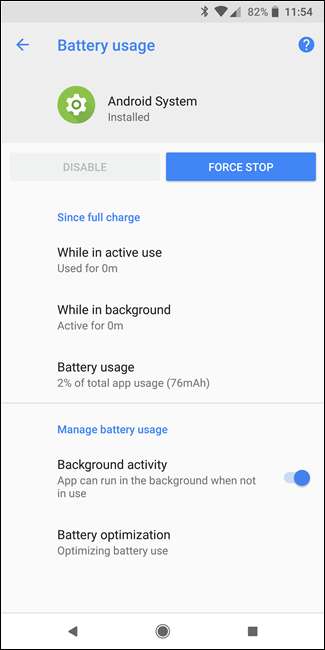
Hoe u de batterij kunt besparen op uw Android-telefoon
VERWANT: Hoe Android "sluimeren" de levensduur van uw batterij verbetert en hoe u deze kunt aanpassen
Je weet waarschijnlijk al dat je de helderheid van je scherm kunt verlagen en wifi en Bluetooth kunt uitschakelen wanneer je ze niet gebruikt, maar er is nog veel meer dat je kunt doen dan alleen die simpele trucs.
Als het batterijscherm aangeeft dat een app veel batterijvermogen gebruikt, wilt u deze wellicht verwijderen of vervangen. Apps verschijnen zeker op uw batterijscherm als u ze daadwerkelijk gebruikt, maar sommige apps gebruiken zwaardere gebruikers dan andere - een veeleisende 3D-game verbruikt bijvoorbeeld meer batterijvermogen dan de gemiddelde app. Sommige apps worden ook op de achtergrond uitgevoerd en verbruiken stroom, zelfs als u ze niet actief gebruikt. Het is niet mogelijk om volledig te voorkomen dat apps op de achtergrond worden uitgevoerd, maar u kunt mogelijk achtergrondbewerkingen uitschakelen in de instellingen van een app. Als dit niet het geval is, kunt u of verwijderen schakel de app uit , en gebruik een alternatief. In plaats van de energieverslindende Facebook-app zou je bijvoorbeeld De batterijvriendelijke mobiele site van Facebook .
Als uw telefoon Android Oreo gebruikt, laat het u weten wanneer een app op de achtergrond wordt uitgevoerd en de batterij leegraakt. Als je deze functie niet leuk vindt, kan dat schakel het vrij gemakkelijk uit , maar het kan ook best handig zijn om apps in de gaten te houden die onhandelbaar worden.
Andere Android-functies kunnen u ook helpen energie te besparen. Batterijbesparingsmodus zet uw apparaat in een meer conservatieve staat waarin minder achtergrondwerk is toegestaan, en u kunt uw telefoon dit automatisch voor u laten inschakelen. Doze helpt stroom te besparen wanneer u uw telefoon niet gebruikt of verplaatst, en dat kan maak Doze nog krachtiger .
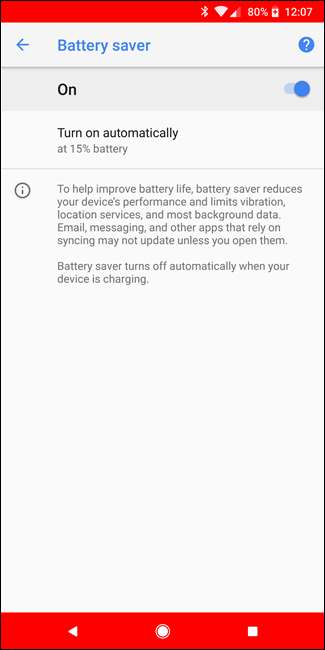
Op het batterijscherm kun je zien waar je batterijvermogen is gebleven, maar het is aan jou om iets met die informatie te doen. Het is een goed startpunt wanneer u batterijvermogen wilt gaan besparen, maar Google heeft helaas beperkte toegang tot meer gedetailleerde informatie over het batterijgebruik. Toch zou het meegeleverde batterijscherm meer dan voldoende informatie moeten zijn voor Android-gebruikers die geen nerds zijn. Het is gewoon fijn om toegang te hebben tot informatie uit meerdere perioden, vooral als u uw apparaat onlangs heeft opgeladen. Gegevens over het batterijgebruik van de afgelopen 24 uur kunnen bijvoorbeeld nuttig zijn.
Vergelijkbare functies zijn beschikbaar op Windows 10 van Microsoft , Appels iPhones en iPads , en Mac OS X . U kunt precies zien wat de batterij heeft verbruikt en weloverwogen beslissingen nemen om de levensduur van de batterij te verlengen.







